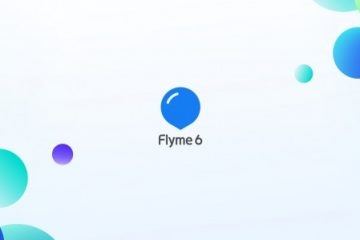Shenzhen, Txinako fabrikako kanaletatik, TP-Link bideratzaileek lehenespenez konfiguratu eta konfigurazio honetan ez da ataka gehigarririk konfiguratzen. Hori dela eta, beharrezkoa bada, erabiltzaile bakoitzak bere sareko gailuko portuak ireki behar ditu. Zergatik egin behar duzu hau? Eta garrantzitsuena, nola egin ekintza hau TP-Link bideratzailean?
Ireki portuak TP-Link bideratzailean
Izan ere, World Wide Web-eko batez besteko erabiltzaileak ez du webgune desberdinetako web orriak bakarrik arakatzen, baina baita ere jokoak online jotzen ditu, torrent fitxategiak deskargatzen ditu, Interneteko telefonia eta VPN zerbitzuak erabiltzen dituela. Askok beren guneak sortzen dituzte eta ordenagailu pertsonalean zerbitzari bat abiarazten dute. Eragiketa horiek guztiak irekita dauden beste ataka batzuk behar dituzte bideratzailean, beraz, beharrezkoa da ataza birbidaltzea egitea, hau da, "ataka birbidaltzea". Ikus dezagun nola egin daitekeen TP-link router-ean.
Portuko birbidaltzea TP-Link bideratzailean
Bereizita dagoen sare baterako ataka gehigarri bat bereizten da. Horretarako, sartu routerraren web interfazean eta egin aldaketak gailuaren konfigurazioan. Erabiltzaileek gainditzea ere ez luke gaindiezina izan behar.
- Helbide-barran Interneten dagoen edozein nabigatzailetan, sartu zure bideratzailearen IP helbidea. Lehenetsia da
192.168.0.1edo192.168.1.1sakatu tekla Sartu. Router-aren IP helbidea aldatu baduzu, gure webguneko beste artikulu batean deskribatutako metodoen bidez argitu dezakezu. - Autentifikazio koadroan, idatzi dagokion eremuan uneko erabiltzaile-izena eta pasahitza routerraren web interfazean sartzeko. Lehenespenez, berdinak dira:
admin. Botoia sakatzen dugu "OK" edo tekla Sartu. - Ezkerreko zutabean bideratzailearen web-interfazea irekitako parametroa aurkitzen dugu "Desbideratzea".
- Goitibeherako azpimenuan ezkerrera egin klik grafikoan "Zerbitzari birtualak" eta gero botoia "Gehitu".
- Linean "Zerbitzu Portua" Markatu behar duzun zenbakia XX edo XX-XX formatuan. Adibidez, 40. Eremua "Barruko ataka" ezin da bete.
- Grafikoan "IP helbidea" idatzi ordenagailuaren koordenatuak, sarbide honen bidez irekiko dira.
- Eremuan "Protokoloa" Aukeratu menutik nahi duzun balioa: routerrek, TCP edo UDPek onartzen duten guztia.
- parametro "Egoera" aldatu kokapenera "Gaituta"zerbitzari birtual bat berehala erabili nahi badugu. Jakina, desaktiba dezakezu edonoiz.
- Etorkizuneko helmugaren arabera, zerbitzu-ataka estandar bat aukeratzea posible da. DNS, FTP, HTTP, TELNET eta beste batzuk eskuragarri daude. Kasu honetan, bideratzaileak gomendatutako ezarpenak automatikoki ezarriko ditu.
- Orain, bideratzailearen konfigurazioan egindako aldaketak bakarrik gordetzen dira. Beste ataka bat irekita dago!
Xehetasunak: bideratzailearen IP helbidea zehaztea









TP-Link bideratzaileko portuak aldatzea eta ezabatzea
Zerbitzu desberdinen funtzionamenduan zehar, erabiltzaileak routerren ezarpenetan ataka aldatu edo ezabatu beharko du. Hau bideratzailearen web interfazean egin daiteke.
- Aurretik birbidaltzea aurreko metodoarekin analogiarekin, sartu sareko gailuaren IP helbidea arakatzailean, egin klik Sartu, baimenaren leihoan, idatzi saioa eta pasahitza, web interfazearen orri nagusian, hautatu elementua "Desbideratzea"gero "Zerbitzari birtualak".
- Inplikatutako edozein zerbitzuko konfigurazioa beharrezkoa bada, egin klik dagokion botoian, egin eta gorde zuzenketak.
- Routerko ataka osagarria kendu nahi baduzu, sakatu ikonoa "Ezabatu" eta alferrikako zerbitzari birtuala ezabatu.



Azkenean, zure arreta xehetasun garrantzitsu batera atera nahi nuke. Portu berriak gehitzea edo lehendik daudenak aldatzea ez da zenbaki berdinak bikoiztu. Kasu honetan, ezarpenak gordeko dira, baina zerbitzurik ez da funtzionatuko.
Ikusi ere: Pasahitza aldatzea TP-Link bideratzailean